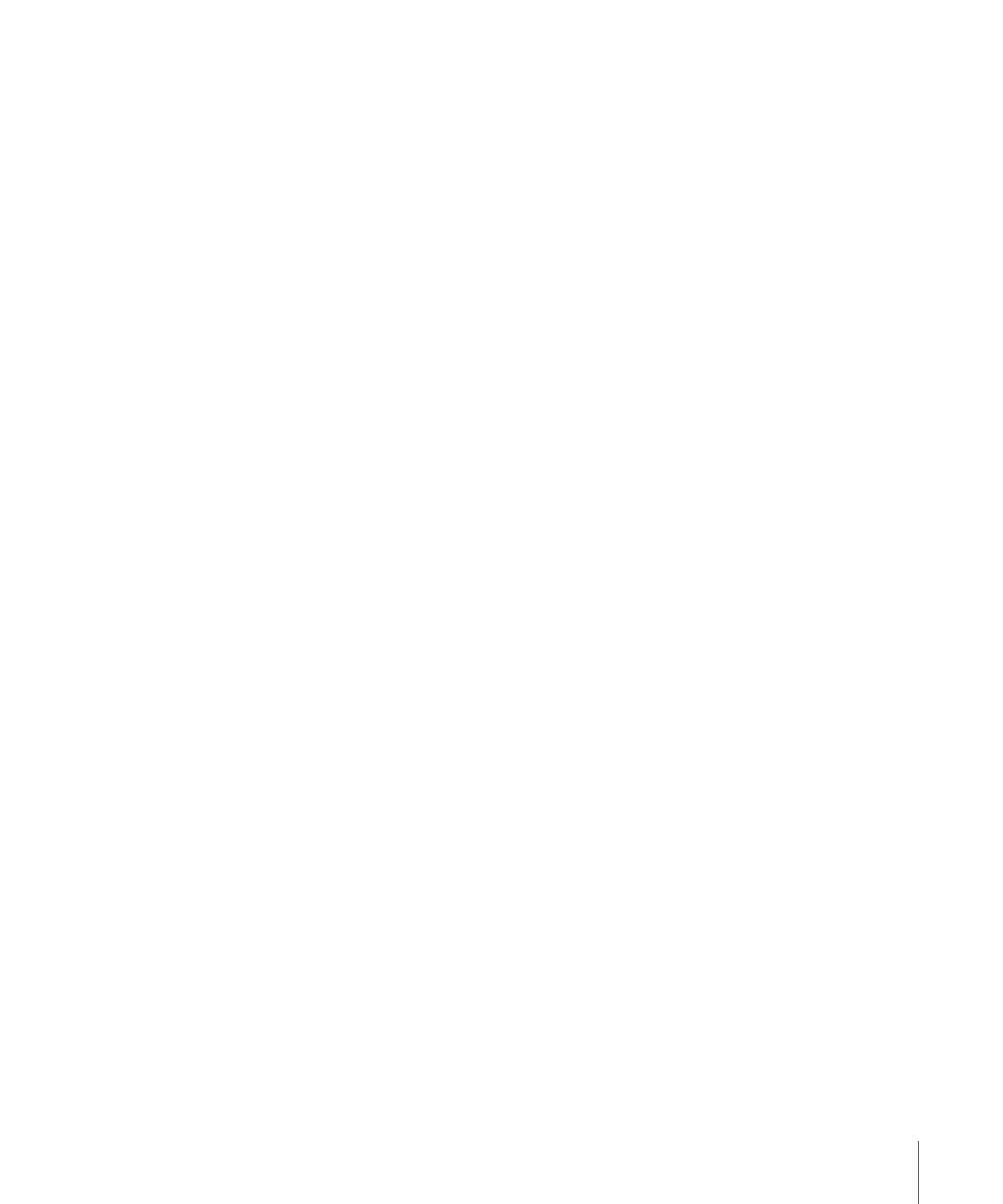
Tasten im Bereich „Voreinstellungen“
Die folgenden Tasten finden Sie oben im Bereich „Voreinstellungen“.
• Neue Voreinstellungsgruppe erstellen: Klicken Sie auf diese Taste, um einen Ordner zu
erstellen, in dem Sie vorhandene Voreinstellungen gruppieren können. Auf diese Weise
können Sie die vorhandenen Voreinstellungen ordnen und behalten den Überblick
über den Bereich „Voreinstellungen“. Sobald die Voreinstellungen erstellt wurden,
können Sie eine ganze Gruppe von Voreinstellungen einer Ausgangsmediendatei
zuweisen (indem Sie sie auf die Ausgangsdatei im Fenster „Stapel“ bewegen). Alternativ
können Sie ein Droplet erstellen, das mehrere Voreinstellungen enthält. Weitere
Informationen hierzu finden Sie unter
Erstellen von Gruppen mit Voreinstellungen
.
• Auswahl als Droplet sichern: Klicken Sie auf diese Taste, um ein Droplet aus einer
vorhandenen Voreinstellung oder einer Gruppe von Voreinstellungen zu erstellen. Mit
Droplets können Sie eine Mediendatei umcodieren, indem Sie eine oder mehrere
Ausgangsmediendateien auf das Droplet-Symbol bewegen. Wenn Sie Ihre Voreinstellung
oder Gruppe ausgewählt und auf die Taste „Auswahl als Droplet sichern“ geklickt haben,
werden Sie im Dialogfenster „Sichern“ aufgefordert, einen Namen für das Droplet
einzugeben. Wählen Sie einen Speicherort und anschließend einen Zielordner für die
entsprechenden Ausgabedateien. Sobald Sie die Angaben im Dialogfenster gemacht
und Ihr Droplet gesichert haben, können Sie das Droplet verwenden. Sie können beliebig
viele Dateien auf das Droplet-Symbol bewegen. Weitere Informationen über Droplets
finden Sie unter
Arbeiten mit Droplets
.
• Ausgewählte Voreinstellung duplizieren: Klicken Sie auf diese Taste, um eine ausgewählte
Voreinstellung im Bereich „Voreinstellungen“ zu duplizieren. Die Taste „Duplizieren“
bewirkt, dass die Voreinstellung, die derzeit im Bereich „Voreinstellungen“ ausgewählt
ist, exakt in der vorliegenden Form kopiert wird. Mithilfe der Taste „Duplizieren“ können
Sie eine neue Voreinstellung erstellen, die auf einer vorhandenen basiert. Sie können
diese Voreinstellung anschließend an Ihre Anforderungen anpassen, anstatt eine völlig
neue eigene Voreinstellung zu erstellen.
• Suchfeld: Geben Sie den gewünschten Text ein, um in den Voreinstellungen nach
bestimmten Attributen zu suchen. Wenn Sie beispielsweise „iPod“ eingeben, wird eine
Liste mit Voreinstellungen angezeigt, die speziell für einen iPod konzipiert sind.
• Neue Voreinstellung erstellen (+): Klicken Sie auf diese Taste, um dem Bereich
„Voreinstellungen“ eine neue Voreinstellung hinzuzufügen. Es wird ein Dialogfenster
angezeigt, in dem Sie zur Auswahl eines Ausgabedateiformats (H.264 für Apple-Geräte,
MPEG-2, MPEG-4 und so weiter) aufgefordert werden.
• Ausgewählte Voreinstellungen löschen (–): Klicken Sie auf diese Taste, um eine
Voreinstellung aus dem Bereich „Voreinstellungen“ zu entfernen. Sie werden nicht
aufgefordert, Ihre Entscheidung zu bestätigen. Stellen Sie also sicher, dass Sie die
Voreinstellung wirklich entfernen wollen, bevor Sie auf diese Taste klicken.
Hinweis: Die Apple-Voreinstellungen können nicht gelöscht werden.
107
Kapitel 7
Erstellen, Ansehen und Ändern von Voreinstellungen